Nadat u een werkstroom voor SAP-bedrijfstaken hebt gemaakt en geactiveerd, kunt u een takenlijst toevoegen aan een pagina op de werkstroom site. Vervolgens wordt telkens wanneer een gebruiker de pagina opent, SharePoint Server de taken weergegeven die aan deze gebruiker zijn toegewezen.
Duet Enterprise voegt automatisch een takenlijst toe aan de site die gebruikers kunnen openen via een koppeling op de taak site of door ernaar te navigeren via de koppeling Alle site-inhoud . U kunt echter ook een takenlijst toevoegen aan een pagina op de site met behulp van het webonderdeel bedrijfstaken dat deel uitmaakt van Duet Enterprise. U kunt dit webonderdeel toevoegen aan een site met een geactiveerde werkstroom en deze eenvoudig opnieuw gebruiken op een andere site. Wanneer u dit webonderdeel toevoegt aan een pagina Duet Enterprise, wordt de noodzakelijke verbindingen voor u gemaakt met alle werkstroom bronnen op de site. Daarnaast kan een beheerder van de siteverzameling dit webonderdeel configureren om taken van andere sites te verzamelen.
Belangrijk: Alle werkstroomtaken die in dit webonderdeel zijn samengevoegd, moeten op claims gebaseerde verificatie hebben.
Met het webonderdeel bedrijfstaken vindt u alle SAP-werkstromen die actief zijn op de site, en worden de taken opgehaald die aan de gebruiker zijn toegewezen of aan een willekeurige groep waarvan de gebruiker lid is. Alle taken in één lijst die zijn toegewezen aan een gebruiker in één lijst worden geaggregeerd, maakt de lijst duidelijk en eenvoudig leesbaar formulier en sorteert de lijst op einddatum. Daarnaast bevat dit een koppeling waarop u kunt klikken om voltooide taken weer te geven.
In de volgende afbeelding ziet u een voorbeeld van een takenlijst waarin het webonderdeel zakelijke taken wordt gebruikt.
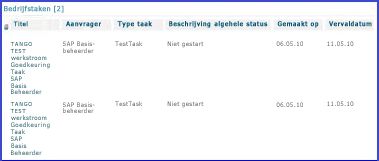
Meestal voegt u het webonderdeel zakelijke taak toe aan de startpagina van de werkstroom die u hebt gemaakt.
Het webonderdeel zakelijke taken toevoegen:
-
Ga naar de site waaraan u de takenlijst wilt toevoegen.
-
Klik op het lint van de pagina waaraan u de takenlijst wilt toevoegen, op het tabblad pagina .
-
Klik op het lint op de knop bewerken en klik vervolgens in het vervolgkeuzemenu op bewerken om de pagina te openen in de bewerkingsmodus.
-
Ga naar het tabblad Invoegen en klik op webonderdeel om het dialoogvenster webonderdeel selecteren te openen.

-
Selecteer in Categories het deelvenster categorieën duet Enterprise.
-
Selecteer in het deelvenster webonderdelen de optie zakelijke taken.
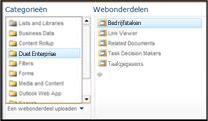
-
Klik in het deelvenster over het webonderdeel op toevoegen. SharePoint voegt het webonderdeel toe aan de pagina en voegt direct taken toe aan de lijst.
Opmerking: Voor aanvullende aanpassingsopties opent u de pagina in SharePoint Designer 2010.










